Penjelasan Fungsi Perintah Ping di CMD
11 October 2025 • 4 menit baca
Komputer merupakan salah satu perangkat yang memiliki berbagai macam fitur yang membuatnya untuk mempermudah pekerjaan para penggunanya. Ada banyak sekali rupanya fitur komputer yang tentunya belum diketahui oleh para penggunanya padahal fitur tersebut terbilang sangat membantu pekerjaan agar lebih efisien. Dan salah satu fitur tersebut adalah PING. PING kepanjangan dari (Packet Internet Groper) yaitu sebuah program untuk memeriksa koneksi jaringan.
Dengan menggunakan program PING ini, kalian dapat melihat apakah ada hubungan antara komputer yang satu dengan komputer yang satunya dengan cara mengirimkan sejumlah packet data. Atau dalam istilah sehari-hari adalah mengetahui apakah komputer kalian itu sedang Online atau tidak. Jika ingin mengetahui komputer kita terhubung atau tidak, kita sebagai pengguna bisa menjalankan program PING ke komputer tujuan bisa berupa IP Address maupun Hostname. Dan jika komputer tersebut memberikan balasan maka bisa dipastikan komputer kita sedang Online ataupun terhubung dengan komputer yang lainnya.
Secara umum, fitur PING hanya dapat bekerja jika komputer kita memiliki koneksi internet. Karena jika tidak, komputer tujuan tidak akan menerima dan membalas paket yang kita kirimkan sebelumnya. Dan jika tanpa koneksi internet, komputer kita tidak akan Online dan tidak akan terhubung dengan komputer lainnya. Intinya, PING dan koneksi internet ini sangat berkaitan erat. Fitur PING juga memiliki banyak sekali kegunaan yang bisa membantu para pengguna dalam mengoperasikan komputer, menganalisis jaringan dan tentunya dalam berkaitan tentang jaringan internet. Dan berikut ini saya merangkum fungsi dari PING, antara lain:
- Untuk mengecek Troubleshooting pada jaringan komputer, Jika ada, maka kalian bisa segera diatasi dan diperbaiki.
- Mengecek kualitas koneksi internet yang digunakan. Hasil PING sebuah jaringan yang menunjukkan Paket Lost sebesar 0%, maka dipastikan koneksi internet tersebut memiliki kualitas yang bagus. Semakin kecil nilai hasil PING, maka kecepatan koneksi internet semakin baik.
- Berguna untuk mengecek koneksi internet pada komputer.
- Membantu untuk mengecek kualitas koneksi jaringan maupun untuk menstabilkan jaringan.
- Untuk mengetahui status up atau status down komputer pada jaringan.
Menggunakan fitur PING pada perangkat komputer juga terbilang cukup mudah. Tinggal para pengguna membuka CMD yang sudah ada pada komputer.
Cara Menjalankan Program CMD
Untuk cara menjalankan cukup mudah, silahkan simak langkah-langkah berikut:
- Tekan Menu Start
- Kemudian ketikkan CMD atau Command Prompt
- Tekan klik kanan, kemudian klik Run AS Administrator
Perhatian: atau bisa dengan cara lain yaitu dengan menekan WIN+R lalu ketikkan CMD.
Silahkan kalian bisa memilih cara terbaik menurut kalian pribadi. Kemudian kami juga akan membagi tutorial cara melakukan PING di dalam sebuah program CMD. Silahkan simak langkah berikut.
Cara Menggunakan PING di PC
Untuk menggunakan dan menjalankan di PC/laptop caranya masih sama, dan berikut langkah hingga penjelasan lengkapnya:
- Buka CMD (Command Prompt) kalian
- Maka akan terbuka halaman Command Prompt dengan latar belakang berwarna hitam yang dominan. Kemudian coba langsung lakukan PING. Caranya dengan ketik ‘PING alamat server yang dituju’, Misalnya: Ping google.com, dan tekan tombol Enter
- Setelah melakukan hal tersebut, akan muncul hasil PING berupa statistic dengan keterangan sebagai berikut.
Penjelasan
- Reply: merupakan balasan dari server
- Bytes: merupakan data yang dikirimkan
- Time: merupakan Response antara PC dengan server Google.com
- TTL: merupakan singkatan dari Time to live, yakni indicator mengenai seberapa lama IP aktif
- RTO: merupakan singkatan dari Request Time Out, yakni Pesan RTO menunjukkan bahwa komputer kalian mungkin sedang mengalami gangguan saat saling berkirim pesan.
- Statistic: PING statistik biasanya hanya berisi tentang waktu rata-rata yang dibutuhkan dan berapa jumlah paket yang berhasil maupun yang gagal (lost).
Ada beberapa jenis PING yang bisa kalian ketikkan selain cara sederhana di atas yakni sebagai berikut.
-
Ping-t : bertujuan melakukan perintah ke host tujuan dengan terus-menerus
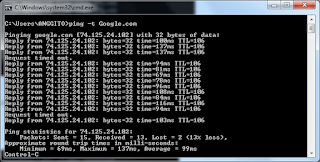
-
Ping-a : bertujuan melakukan PING untuk mencari nama domain host PC tujuan. Misalnya: Ping -a 74.125.24.100 maka akan muncul hostname yaitu google.com. Selain itu, kalian juga bisa mengetikkan hostname untuk mengetahui alamat IP komputer tujuan.
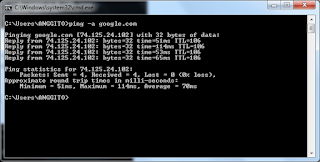
-
Ping-w : bertujuan melakukan PING untuk mengatur timeout request. Masukkan ping-w dengan angka yang merujuk kepada satuan milidetik. Misalnya: Ping-w 10000 Google.com, maka akan melakukan PING dengan interval waktu 10000 millisecond atau sekitar 10 detik.
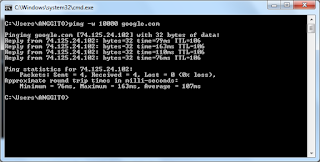
Demikian penjelasan singkat mengenai pengertian PING dan fungsi dari perintah PING di dalam CMD. Semoga artikel ini bisa bermanfaat. Salam Networking.